एक्सेस में एक्सेल स्प्रेडशीट कैसे इम्पोर्ट करें
कई स्प्रेडशीट उपयोगकर्ता अपने स्प्रेडशीट डेटा के साथ काम करते समय Microsoft Excel में डेटाबेस सुविधाओं का लाभ उठाते हैं। एक्सेल के भीतर "डेटा" मेनू का उपयोग करके सरल खोज, सॉर्ट और फ़िल्टर फ़ंक्शन उपलब्ध हैं। Microsoft Access एक पूर्ण विशेषताओं वाला, संबंधपरक डेटाबेस है जो Microsoft Excel के साथ संगत है। Microsoft Access में Excel स्प्रेडशीट डेटा आयात करने से कई लाभ मिलते हैं, जिसमें बेहतर डेटा इनपुट, बहुउपयोगकर्ता पहुँच और उन्नत रिपोर्टिंग विकल्प शामिल हैं। एक्सेल कॉलम डेटा लेबल्स को फील्ड नामों में बदल दिया जाता है, कॉलम डेटा को फील्ड में बदल दिया जाता है और आयात प्रक्रिया के दौरान प्रत्येक पंक्ति को एक रिकॉर्ड में बदल दिया जाता है।
चरण 1
"फ़ाइल," "सहेजें" मेनू का उपयोग करके अपने स्प्रेडशीट डेटा को एक्सेल में सहेजें। हालांकि एक्सेस dBASE और सीमांकित पाठ सहित कई वैकल्पिक स्वरूपों को पहचानता है, आपकी सहेजी गई फ़ाइल के लिए मूल एक्सेल प्रारूप का उपयोग करना सबसे अच्छा है। एक्सेल फ़ाइलों को सीधे आयात करने के लिए एक्सेस को कॉन्फ़िगर किया गया है और आयात प्रक्रिया के बाद दोनों उत्पादों में डेटा के साथ काम करना जारी रखने के लिए विकल्प प्रदान करता है।
चरण दो
Microsoft Access प्रारंभ करें और उस डेटाबेस को खोलें जिसमें आप अपना Excel डेटा आयात करना चाहते हैं। आप "फ़ाइल," "नया" पर क्लिक करके और "रिक्त डेटाबेस" विकल्प का चयन करके एक्सेस में एक नया, खाली डेटाबेस बना सकते हैं। संकेत मिलने पर फ़ाइल के लिए एक नाम प्रदान करें। "फ़ाइल," "बाहरी डेटा प्राप्त करें," "आयात करें" पर क्लिक करें और एक्सेल प्रारूप का चयन करें। अपनी स्प्रैडशीट उपनिर्देशिका का पता लगाएँ और अपनी स्प्रैडशीट को Microsoft Access में आयात करें। यदि आप माइक्रोसॉफ्ट एक्सेस संस्करण 7 का उपयोग कर रहे हैं, तो आप अपनी स्क्रीन के शीर्ष पर "बाहरी डेटा" टैब पर भी क्लिक कर सकते हैं और स्प्रेडशीट डेटा आयात करने के लिए प्रारूप के रूप में "एक्सेल" का चयन कर सकते हैं। आप डेटा को किसी मौजूदा तालिका में जोड़ सकते हैं या अपने एक्सेल स्प्रेडशीट डेटा के लिए एक नई तालिका बना सकते हैं।
चरण 3
उस वर्कशीट या श्रेणी का चयन करें जिसे आप आयात विज़ार्ड से आयात करना चाहते हैं और "अगला" पर क्लिक करें। एक्सेल कॉलम शीर्षकों का चयन करें जिन्हें आप फ़ील्ड नामों के रूप में आयात करना चाहते हैं और सत्यापित करें कि आप एक नई तालिका बनाना चाहते हैं या मौजूदा तालिका में डेटा जोड़ना चाहते हैं। जारी रखने के लिए आगे दबाएँ। आप फ़ील्ड नाम बदल सकते हैं, उन फ़ील्ड को छोड़ सकते हैं जिन्हें आप आयात नहीं करना चाहते हैं और अनुक्रमण विकल्पों का चयन कर सकते हैं, जिसमें एक्सेस में अपने स्प्रेडशीट डेटा को सॉर्ट करने के लिए प्राथमिक कुंजी भी शामिल है। जब आप अपने चयन से संतुष्ट हों तो "समाप्त करें" पर क्लिक करें।
एक्सेस ने आपके एक्सेल वर्कशीट से डेटाबेस टेबल की संरचना को सत्यापित करने के लिए टेबल एनालाइज़र विज़ार्ड परिणामों की समीक्षा करें। विज़ार्ड डुप्लिकेट जानकारी वाली तालिकाओं को अलग-अलग तालिकाओं में विभाजित करेगा ताकि प्रत्येक श्रेणी का डेटा केवल एक बार संग्रहीत किया जा सके। तालिकाओं के भीतर फ़ील्ड प्लेसमेंट सत्यापित करें, आयात प्रक्रिया को पूरा करने से पहले सॉर्टिंग के लिए उपयोग की जाने वाली प्राथमिक कुंजी का चयन करें और किसी भी टाइपोग्राफ़िकल त्रुटियों को ठीक करें।


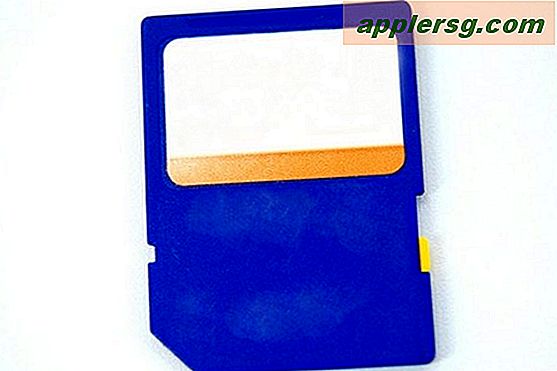






![आईफोन 5 टीवी कमर्शियल एयर टू स्टार्ट: थंब्स, पनीर, फिजिक्स, कान [वीडियो]](http://applersg.com/img/iphone/555/iphone-5-tv-commercials-start-air.jpg)


